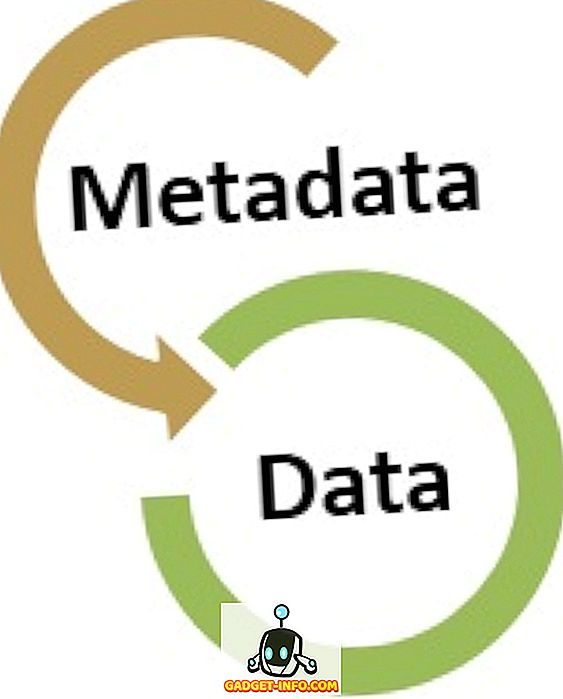Tất cả người dùng Windows 7/8/10 đều có khả năng thay đổi giao diện về trải nghiệm điện toán của họ. Điều này bao gồm các thay đổi thẩm mỹ như trình bảo vệ màn hình và màn hình khóa trong Windows 10. Tuy nhiên, nhiều quản trị viên từ chối người dùng truy cập vào một số tính năng tùy chỉnh để tạo môi trường thống nhất trong cài đặt công việc. Tìm hiểu cách ngăn người dùng thay đổi trình bảo vệ màn hình trong Windows 7/8/10.
Tại sao ngăn người dùng thay đổi trình bảo vệ màn hình?
Cách đây nhiều năm khi tất cả mọi người đang sử dụng màn hình CRT loại TV lớn, hiện tượng cháy màn hình là một vấn đề thực sự khiến các công ty phải trả hàng tỷ đồng cho phí thay thế và sửa chữa. Màn hình LCD và LED ngày nay ít bị ảnh hưởng bởi hiện tượng cháy màn hình. Mặc dù vậy, nhiều công ty yêu cầu người dùng PC của họ duy trì trình bảo vệ màn hình để tiết kiệm tiền và ngăn ngừa chi phí thay thế.
Thật không may, rất khó để cảnh sát tất cả người dùng khi nói đến cài đặt PC như trình bảo vệ màn hình. Quản trị viên khắc phục sự cố này bằng cách thiết lập trình bảo vệ màn hình trên nhiều PC mà họ chịu trách nhiệm; sử dụng chính sách nhóm, họ ngăn người dùng thay đổi trình bảo vệ màn hình.
Lưu ý rằng việc ngăn người dùng thay đổi trình bảo vệ màn hình sẽ không tắt hoặc ngăn trình bảo vệ màn hình chạy. Nó chỉ đơn giản là khóa các cài đặt bảo vệ màn hình hiện tại để chúng không thể thay đổi trừ khi người dùng có đặc quyền quản trị thay đổi lại.
Ngăn người dùng thay đổi cài đặt trình bảo vệ màn hình
Đăng nhập vào Windows bằng tài khoản có quyền quản trị. Nhấp vào Bắt đầu> Chạy để mở hộp thoại Chạy . Nếu bạn không có lệnh Run trên menu Start, hãy giữ phím Windows trên bàn phím và nhấn phím R. Trong hộp thoại Run, nhập gpedit.msc và nhấp vào nút OK .

Bạn vừa mở Trình chỉnh sửa chính sách nhóm cục bộ . Lưu ý rằng trong khung bên trái có các thư mục có thể mở rộng. Mở thư mục tại
Cấu hình người dùng> Mẫu quản trị> Bảng điều khiển> Cá nhân hóa .

Cửa sổ bên phải hiện hiển thị các chính sách nhóm cục bộ nằm trong thư mục Cá nhân hóa . Xác định vị trí và nhấp đúp chuột vào chính sách có tiêu đề Ngăn chặn thay đổi màn hình tiết kiệm .

Bây giờ bạn nên nhìn vào cửa sổ Ngăn chặn thay đổi màn hình tiết kiệm . Nếu bạn hoặc không ai khác đã từng thay đổi cài đặt này trước đó, thì nó vẫn được đặt thành Không được cấu hình theo mặc định. Nhấp vào tùy chọn Kích hoạt, nhấp vào nút OK và bạn đã hoàn tất.

Mặc dù không quan trọng như nhiều năm trước, nhiều quản trị viên thích thiết lập trình bảo vệ màn hình trên PC trong môi trường làm việc để ngăn chặn tình trạng cháy màn hình và sau đó ngăn người dùng thay đổi chúng. Một số công ty yêu cầu tất cả người dùng sử dụng trình bảo vệ màn hình cụ thể để thể hiện diện mạo chuyên nghiệp hơn trước khách hàng.
Bằng cách từ chối người dùng khả năng thay đổi trình bảo vệ màn hình, không cần phải lo lắng về việc khách hàng nhìn thấy một biển ảnh cá nhân và các hình ảnh khác được hiển thị trên màn hình của máy tính trong một thiết lập văn phòng.
Nó cũng đảm bảo rằng hiện tượng cháy màn hình không xảy ra nếu người dùng chỉ hiển thị một hình ảnh trên màn hình dưới dạng trình bảo vệ màn hình. Tiết kiệm chi phí với cài đặt này có thể có ý nghĩa trong các văn phòng triển khai hàng trăm nếu không phải hàng ngàn máy tính.
Nếu bạn đang chạy Windows 10 trong môi trường của mình và không còn sử dụng trình bảo vệ màn hình nữa mà dựa vào Màn hình khóa, thì bạn có thể thay đổi một số tùy chọn trong vị trí sau trong Chính sách nhóm:
Cấu hình máy tính - Mẫu quản trị - Bảng điều khiển - Cá nhân hóa

Tại đây, bạn có thể buộc người dùng sử dụng một hình ảnh cụ thể cho màn hình khóa và đăng nhập hình ảnh, ngăn người dùng thay đổi màn hình khóa, v.v ... Hãy tận hưởng!